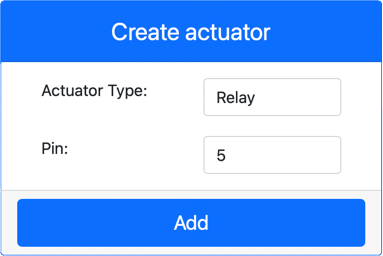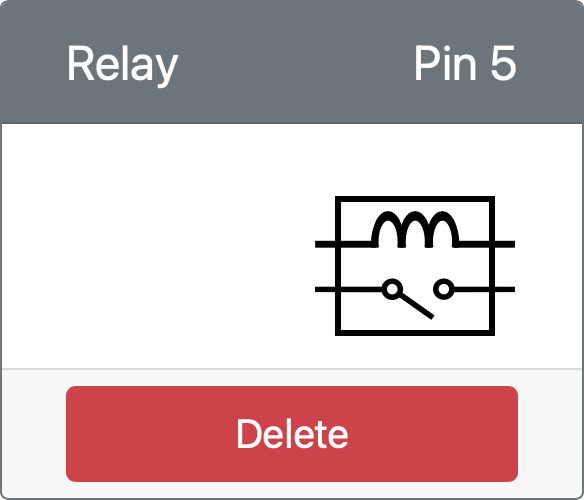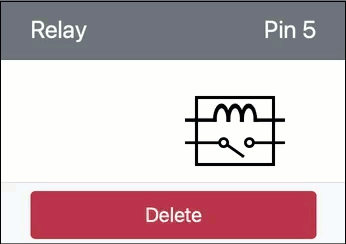5.3 KiB
Röle Kontrolü - Sanal IoT Donanımı
Bu dersin bu bölümünde, sanal IoT cihazınıza toprak nem sensörüne ek olarak bir röle ekleyecek ve toprak nem seviyesine göre kontrol edeceksiniz.
Sanal Donanım
Sanal IoT cihazı, simüle edilmiş bir Grove rölesi kullanacaktır. Bu, bu laboratuvarı fiziksel bir Grove rölesi ile bir Raspberry Pi kullanmaya benzer hale getirir.
Fiziksel bir IoT cihazında, röle genellikle normalde açık bir röle olur (yani, röleye sinyal gönderilmediğinde çıkış devresi açık veya bağlantısızdır). Bu tür bir röle, 250V ve 10A'ya kadar çıkış devrelerini kontrol edebilir.
Röleyi CounterFit'e Ekleme
Sanal bir röle kullanmak için, bunu CounterFit uygulamasına eklemeniz gerekir.
Görev
Röleyi CounterFit uygulamasına ekleyin.
-
VS Code'da önceki dersten
soil-moisture-sensorprojesini açın (henüz açık değilse). Bu projeye ekleme yapacaksınız. -
CounterFit web uygulamasının çalıştığından emin olun.
-
Bir röle oluşturun:
-
Actuators panelindeki Create actuator kutusunda, Actuator type açılır menüsünden Relay seçeneğini seçin.
-
Pin değerini 5 olarak ayarlayın.
-
Röleyi Pin 5 üzerinde oluşturmak için Add düğmesini seçin.
Röle oluşturulacak ve aktüatörler listesinde görünecektir.
-
Röleyi Programlama
Toprak nem sensörü uygulaması artık sanal röleyi kullanacak şekilde programlanabilir.
Görev
Sanal cihazı programlayın.
-
VS Code'da önceki dersten
soil-moisture-sensorprojesini açın (henüz açık değilse). Bu projeye ekleme yapacaksınız. -
Aşağıdaki kodu mevcut import ifadelerinin altına,
app.pydosyasına ekleyin:from counterfit_shims_grove.grove_relay import GroveRelayBu ifade, sanal Grove rölesiyle etkileşim kurmak için Grove Python shim kütüphanelerinden
GroveRelaysınıfını içe aktarır. -
ADCsınıfının tanımının altına aşağıdaki kodu ekleyerek birGroveRelayörneği oluşturun:relay = GroveRelay(5)Bu, röleyi bağladığınız pin olan 5 numaralı pini kullanarak bir röle oluşturur.
-
Rölenin çalıştığını test etmek için,
while True:döngüsüne aşağıdaki kodu ekleyin:relay.on() time.sleep(.5) relay.off()Kod, röleyi açar, 0.5 saniye bekler ve ardından röleyi kapatır.
-
Python uygulamasını çalıştırın. Röle her 10 saniyede bir açılıp kapanacak ve açılıp kapanma arasında yarım saniyelik bir gecikme olacaktır. CounterFit uygulamasında sanal rölenin açılıp kapandığını göreceksiniz.
Röleyi Toprak Nemine Göre Kontrol Etme
Artık röle çalıştığına göre, toprak nemi okumalarına göre kontrol edilebilir.
Görev
Röleyi kontrol edin.
-
Röleyi test etmek için eklediğiniz 3 satırlık kodu silin. Yerine aşağıdaki kodu ekleyin:
if soil_moisture > 450: print("Soil Moisture is too low, turning relay on.") relay.on() else: print("Soil Moisture is ok, turning relay off.") relay.off()Bu kod, toprak nem sensöründen gelen nem seviyesini kontrol eder. Eğer değer 450'nin üzerindeyse röleyi açar, 450'nin altına düştüğünde ise kapatır.
💁 Kapasitif toprak nem sensörünün, toprak nem seviyesi düştükçe topraktaki nemin arttığını ve tam tersini okuduğunu unutmayın.
-
Python uygulamasını çalıştırın. Toprak nem seviyelerine bağlı olarak rölenin açılıp kapandığını göreceksiniz. Toprak nem sensörü için Value veya Random ayarlarını değiştirerek değerin değiştiğini gözlemleyin.
Soil Moisture: 638 Soil Moisture is too low, turning relay on. Soil Moisture: 452 Soil Moisture is too low, turning relay on. Soil Moisture: 347 Soil Moisture is ok, turning relay off.
💁 Bu kodu code-relay/virtual-device klasöründe bulabilirsiniz.
😀 Sanal toprak nem sensörünüzle röle kontrol programınız başarıyla tamamlandı!
Feragatname:
Bu belge, Co-op Translator adlı yapay zeka çeviri hizmeti kullanılarak çevrilmiştir. Doğruluk için çaba göstersek de, otomatik çevirilerin hata veya yanlışlıklar içerebileceğini lütfen unutmayın. Belgenin orijinal dili, yetkili kaynak olarak kabul edilmelidir. Kritik bilgiler için profesyonel insan çevirisi önerilir. Bu çevirinin kullanımından kaynaklanan yanlış anlama veya yanlış yorumlamalardan sorumlu değiliz.